
Chociaż SmartThings ma własną linię czujników i urządzeń, można je łączyć z wszelkiego rodzaju urządzeniami innych firm, zapewniając ujednoliconą kontrolę z jednej aplikacji.
ZWIĄZANE Z: Jak skonfigurować zestaw do monitorowania domu SmartThings
Jest ich kilka Dostępne czujniki i urządzenia marki SmartThings aby połączyć się z koncentratorem SmartThings, takim jak czujniki ruchu, czujniki wycieku wody, czujniki otwarcia / zamknięcia, a nawet kamera do przesyłania strumieniowego, ale SmartThings nie ogranicza się tylko do tych urządzeń. W rzeczywistości możesz dodać mnóstwo różnych urządzeń innych firm do SmartThings i niech wchodzą w interakcję z innymi czujnikami i urządzeniami.
Phillips się przewraca , Belkin WeMo , a nawet inteligentne termostaty, takie jak Sprzedać to tylko niektóre z popularnych urządzeń smarthome, którymi można sterować za pomocą SmartThings. Pokażemy Ci, jak dodać je do swojej konfiguracji na przykładzie Philips Hue. Po dodaniu świateł Philips Hue możesz wykonywać takie czynności, jak włączanie ich po aktywacji czujnika SmartThings.
Aby rozpocząć, otwórz aplikację SmartThings, która wyświetli ekran Smart Home Monitor. Kliknij kartę „Mój dom” u dołu.

Następnie dotknij ikony „+” w prawym górnym rogu ekranu.

Wybierz „Dodaj rzecz”, gdy pojawi się wyskakujące okienko na dole.

Wybierz kategorię odnoszącą się do produktu, który dodajesz do konfiguracji SmartThings. W tym przypadku wybieramy „Światła i przełączniki”.
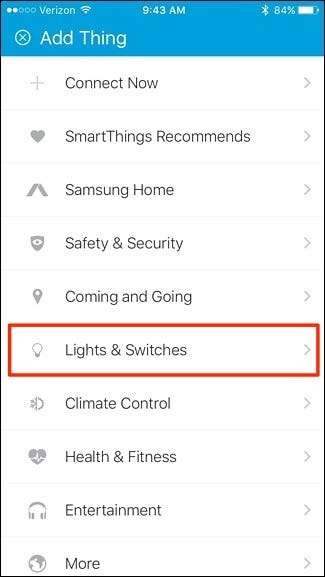
Stuknij w „Żarówki”.
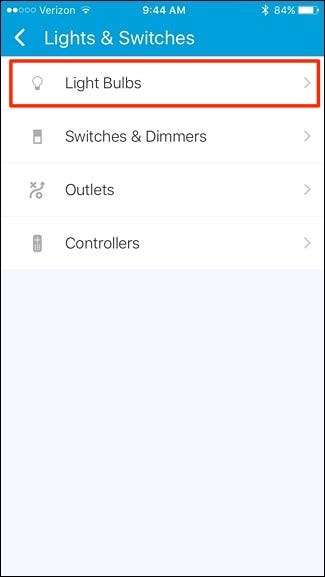
Wybierz „Philips” z listy.
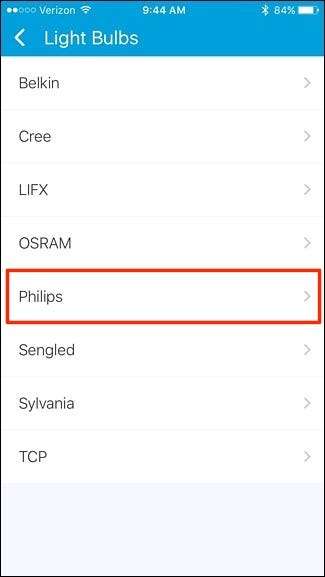
Będziemy dodawać zwykłe żarówki Hue do naszego zestawu, więc wybierz „Philips hue Light Bulb”.
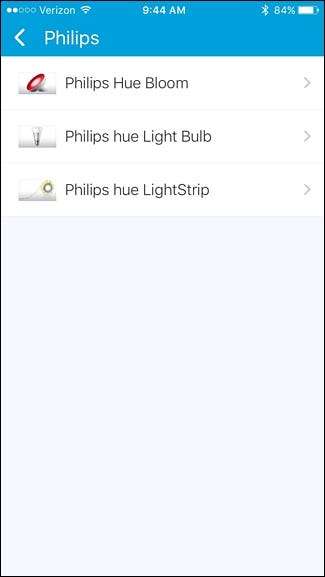
Stuknij w „Połącz teraz”.
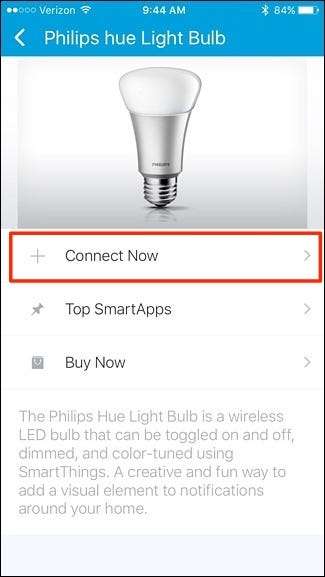
Aplikacja wyszuka Twój mostek Hue, a gdy go znajdzie (oznaczony jako „1 znaleziono”), kliknij „Wybierz mostek Hue”.
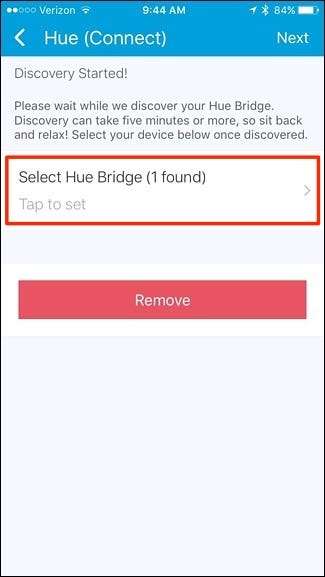
Dotknij wymienionego mostka Hue, aby go wybrać, a następnie dotknij „Gotowe” w prawym górnym rogu.
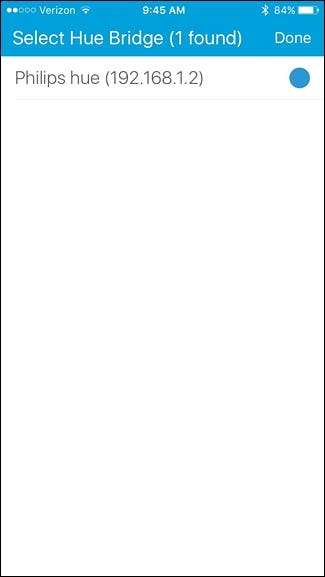
Nastąpi powrót do poprzedniego ekranu, na którym klikniesz „Dalej” w prawym górnym rogu.
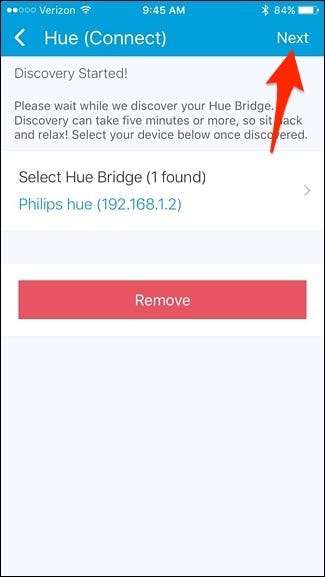
Następnie musisz nacisnąć przycisk na mostku Hue, co spowoduje przełączenie koncentratora w tryb parowania, aby aplikacja SmartThings mogła się z nim komunikować.
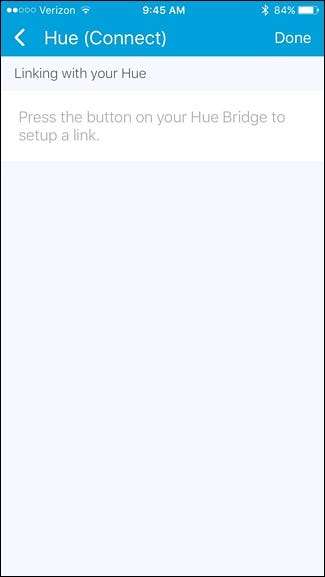
Pojawi się komunikat, że połączenie powiodło się. Stuknij w „Dalej”.
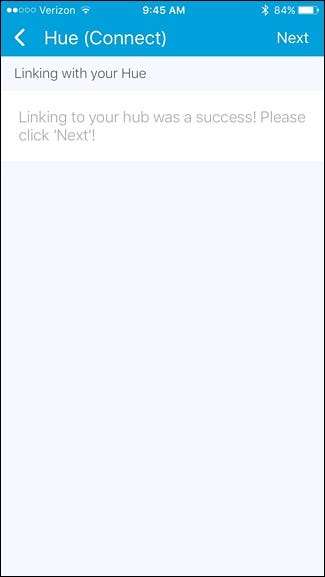
Następnie wybierz żarówki Hue, które chcesz dodać do SmartThings, dotykając „Wybierz żarówki Hue”.
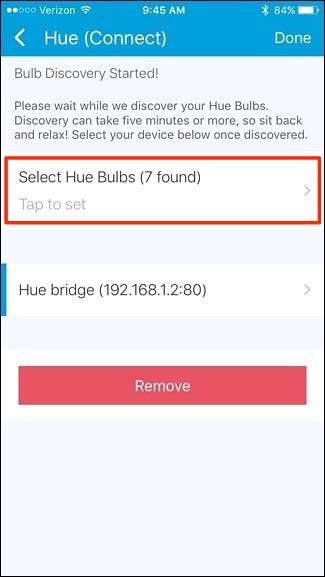
Możesz wybrać tylko niektóre żarówki, które są wszystkie. Kliknij „Gotowe”, gdy wybierzesz odpowiednie żarówki.
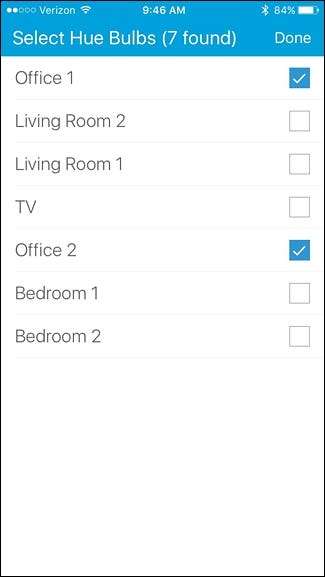
Gdy wrócisz do poprzedniego ekranu, ponownie dotknij „Gotowe”.
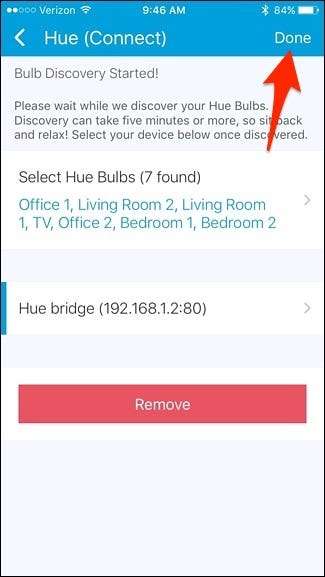
Stamtąd nastąpi powrót do ekranu „Mój ekran główny”. Kliknij kartę „Rzeczy” u góry.
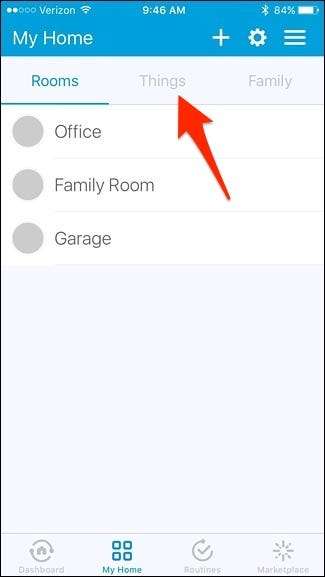
Twoje żarówki Philips Hue pojawią się na liście obok innych czujników i urządzeń SmartThings. Możesz włączać i wyłączać poszczególne żarówki, dotykając przełączników wyłączonych po prawej stronie.
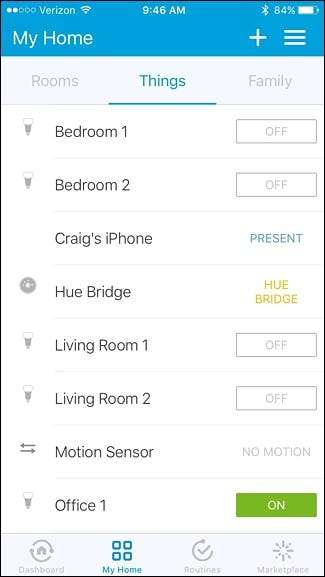
Oczywiście możesz zrobić więcej niż tylko włączać i wyłączać światła Hue w aplikacji SmartThings. W rzeczywistości jedną z największych zalet dodawania urządzeń innych firm do konfiguracji SmartThings (takich jak Philips Hue) jest to, że możesz na przykład włączać światła, gdy czujnik ruchu SmartThings jest aktywny. To tylko krótki przykład, ale im więcej urządzeń dodasz do swojej konfiguracji, tym więcej możesz zrobić z automatyką domową.







